-Метки
-Поиск по дневнику
-Рубрики
- ВИДЕО (314)
- Make-up (10)
- Для настрОю (12)
- Мастер-класс (26)
- Музыка/Клипы (38)
- Мульты (8)
- Разное (131)
- Фильмы (66)
- Юмор (24)
- ВИРТУАЛЬНЫЕ ПУТЕШЕСТВИЯ (115)
- ВСЁ ДЛЯ БЛОГА (55)
- Все для ЛиРу (22)
- Картинки (17)
- Разделители (5)
- Рамочки для текста (8)
- фоны (6)
- ВСЁ ДЛЯ ДАЧИ (159)
- Идеи для дачи (78)
- Ландшафтный дизайн (12)
- Разное (26)
- Растения (40)
- ВСЁ ДЛЯ ДЕТЕЙ (155)
- Игры и Игрушки (78)
- одежда (17)
- Прически для девочек (20)
- Разное (35)
- ВСЁ СВОИМИ РУКАМИ (1715)
- Вышивка (97)
- Переделки (49)
- Украшения своими руками (44)
- Вязание (820)
- Декор предметов (71)
- из джинсов (19)
- Из лент (45)
- из пластиковых бутылок (17)
- Квиллинг (7)
- Народные умельцы (36)
- одежда (25)
- Плетение из газет (7)
- Разное (371)
- Свечи (11)
- Цветы своими руками (108)
- Шитьё (112)
- ЗАПРЕДЕЛЬНОЕ (53)
- 2012 (4)
- Артефакты (1)
- Видео (11)
- Древние пришельцы (видео) (25)
- Египет/Пирамиды (5)
- Климат (3)
- Ноев ковчег (1)
- Предсказания (5)
- Разное (5)
- ЗДОРОВЬЕ (191)
- Народные рецепты (111)
- ЗНАМЕНИТОСТИ (18)
- ИНТЕРЕСНО (219)
- Креатив (50)
- Необычные проекты (16)
- Художественная галерея (17)
- ИНТЕРНЕТ (659)
- Игры (264)
- Безопасность (9)
- Интересные сайты (346)
- КУЛИНАРИЯ (1842)
- Вторые блюда (274)
- Заготовки на зиму (161)
- Украшение торта (26)
- Вторые блюда: мясо, рыба (186)
- Закуски (368)
- Национальные блюда (20)
- Оформление блюд (36)
- Первые блюда (18)
- Салаты (153)
- Сладости (405)
- Энциклопедия рецептов (86)
- МУЗЫКА/СТИХИ/ПРИТЧИ (33)
- ПОЛЕЗНЫЕ ПРОГРАММЫ (56)
- ПРАЗДНИКИ (151)
- РАБОТА В ИНТЕРНЕТЕ (16)
- РАЗНОЕ (460)
- ТЕСТЫ (2)
- ТОЛЬКО ДЛЯ ЖЕНЩИН (290)
- Мода/Стиль (127)
- Похудение (33)
- УЮТ В ДОМЕ (264)
- Ванная (9)
- Детская (14)
- Дизайн (22)
- Коврики (13)
- Комнатные растения (19)
- Кухня (38)
- Полезности (64)
- Предметы интерьера (37)
- Спальни (13)
- Цветочные горшки (18)
- ФОТО (176)
- Демотиваторы (10)
- Животные (62)
- Мотиваторы (3)
- Пейзажи (25)
- Разное (49)
- Фото дня (27)
- ФОТОШОП (46)
- Клипарт (4)
- Рамки (7)
- Уроки (19)
- Фоны (8)
- Шаблоны (3)
- ЮМОР (93)
-Подписка по e-mail
-Друзья
-Постоянные читатели
-Статистика
Полезные трюки и секреты на Android |

Добро пожаловать на FAQ по Android OS. Уже у многих есть Android, но далеко не все знают некоторые хитрости к нему. Если Вы хотите дополнить список, пишите в комментариях.
Как изменить метод ввода?
Устанавливаете клавиатуру, идёте в Меню (Menu) -> Настройки (Settings) -> Язык и клавиатура (Language & keyboard) в разделе Настройки клавиатуры ставите галку напротив установленной клавиатуры. Далее в любом поле ввода, нажмите на место ввода и удерживайте. Откроется меню Способ ввода (Input Method), в нём выбираете нужную вам клавиатуру. Замечание. Стандартная клавиатура не предоставляет возможности отключения.
Как выбрать сторонний метод ввода (установленную вами клавиатуру)?
Устанавливаете клавиатуру, идете в Меню - Настройки - Язык и текст. В настройках текста ставите галочку на установленную вами клавиатуру. Далее в любом поле ввода, например, в сообщениях жмите на место ввода и удерживайте. Вам откроется меню Способ ввода, там выбираете нужную вам клавиатуру.
Как убрать ошибку "Невозможно установить защищенное соединение с сервером" при настройке учетной записи, открытии Маркета, Gmail?
Во-первых, должно быть соединение с интернет. Во-вторых, Настройки - Учетные записи и синхронизация - Фоновый режим (поставить галочку).
Инженерные коды для Андроид
Многие пользователи смартфонов и планшетов на Android даже не подозревают о существовании так называемых инженерных или сервисных кодов. Сервисные коды на смартфонах и на обычных телефонах появились намного раньше, чем вышла первая версия ОС Андроид. Они предназначены в основном для инженеров сервисных центров и продвинутых пользователей, поэтом сразу хотим предупредить читателей: если не знаете для чего этот код, то не стоит вводить, а если все же решили ввести код, то делаете на свой страх и риск. Стоит подумать прежде, чем вводить какой-либо код для «Андроид», т.к. это может привести к частичной или полной потери данных и вывести из строя само устройство. Если же Вы приняли решение использовать коды, давайте рассмотрим каждый инженерный код подробнее:
*#06# — Узнать IMEI;
*#*#4636#*#* — Сведения и настройки;
*#*#8351#*#* — Voice Dialer Logging Enabled;
*#*#4636#*#* — Этот код может быть использован для получения интересной информации о телефоне и аккумулятора. Он показывает следующие 4 меню на экране:
- Информация о телефоне;
- Информация об аккумуляторах;
- Статистика аккумулятора;
- Статистика использования.
*#*#7780#*#* — Этот код сбрасывает следующие настройки на заводские: - настройки Вашего Google-аккаунта, хранящиеся на Вашем смартфоне; - данные и настройки системы и приложений; - загруженные приложения. Код НЕ удаляет: - текущие системные приложения и приложения поставляющиеся со смарфоном; - данные на SD карте (фото, видео и т.д.). PS: Перед тем, как сбросить настройки смартфон запросит подтверждение, так что до самого последнего момента у Вас будет шанс передумать.
*2767*3855# — Подумайте прежде, чем вводить этот код. Этот код используется для заводского форматирования, то есть, запускает удаление всех файлов и настроек включая те, которые хранятся во внутренней памяти. Так же он переустанавливает прошивку смартфона. PS: После введения кода есть только один путь назад — быстро вытащить батарею и начать восстановление данных через ПК.
*#*#34971539#*#* — Этот код используется для получения информации о камере телефона. Он показывает следующие четыре параметра:
- Обновление прошивки камеры в образ (не пытайтесь повторить этот вариант);
- Обновление прошивки камеры на SD-карте;
- Получить версию прошивки камеры;
- Посмотреть сколько раз обновлялась прошивка.
ВНИМАНИЕ: Никогда не используйте первый вариант, в противном случае ваша камера телефона перестанет работать, и придется нести телефон в сервисный центр для переустановки прошивки камеры.
*#*#7594#*#* — Этот код может быть использован для изменения режима кнопки «Отбой / Вкл.Выкл.». По умолчанию, при длительном нажатии кнопки, будет показан экран с предложением выбрать любой вариант: «Переключиться в беззвучный режим», «Режим полета» или же «Выключить смартфон».
Вы можете изменить предложенные варианты используя этот код. К примеру, можно сделать так, чтобы телефон сразу же выключался, без выбора из меню нужного варианта.
*#*#273283*255*663 282*#*#* — Код открывает экран копирования файлов, на котором можно сделать резервные копии своих данных (фото, аудио и т.п.)
*#*#197328640#*#* — Этот код можно использовать для входа в режим обслуживания. Вы можете запускать различные тесты и изменять настройки в сервисном режиме для WLAN, GPS и Bluetooth;
*#*#232339#*#* или *#*#526#*#* или *#*#528#*#* — WLAN (используйте кнопку «Меню» для запуска различных тестов);
*#*#232338#*#* — показывает MAC адрес WiFi;
*#*#1472365#*#* — GPS-тест;
*#*#1575#*#* — Еще один тест GPS;
*#*#232331#*#* — Bluetooth- тест;
*#*#232337#*# — Показывает адрес устройства Bluetooth;
Коды для запуска различных заводских тестов:
*#*#0283#*#* — Пакетные Loopback;
*#*#0*#*#* — LCD-тест;
*#*#0673#*#* или *#*#0289#*#* — Мелодия-тест;
*#*#0842#*#* — Устройство тест (тест вибрации и подсветки тест);
*#*#2663#*#* — Сенсорный экран, версия;
*#*#2664#*#* — Сенсорный экран, тест;
*#*#0588#*#* — Датчик движения;
*#*#3264#*#* — RAM версия.
Это основные коды для «Андроид», которые могут понадобится продвинутому пользователю смартфона. Еще раз повторимся: не вводите коды, если не уверены в их предназначении! Но для решения некоторых проблем в работе устройства на «Андроид» эти коды крайне полезны.

Полезные трюки и секреты на Android
Принудительная перезагрузка Android
Бывают такие случаи, когда телефон на Android «тормозит» и просто не реагирует не накакие действия. В таком случае поможет принудительная перезагрузка, которая запускается, путём нажатия таких комбинаций кнопок: Одновременно зажмите Кнопку питания + Home Key + Кнопка увеличения громкости.
Быстрый доступ к поиску Google
Все смартфоны сейчас ориентированы для работы с Интернетом и поэтому не удивительно, что у Android в запасе есть маленький трюк, который быстро запускает форму поиска Google. Проверял на HTC Sensation – не заработало, а на других моделях всё ок. Чтобы быстро попасть в поиск, зажмите на несколько минут кнопку входа в Меню.
Разблокировка Android, путём распознавания лица
Это очень интересный трюк, который доступен в версии Android 4.2, Jelly Bean. Если у вас установлена данная версия ОС, то вы сможете включить функцию распознавания лица, за счёт чего разблокируется телефон. В Jelly Bean добавлена ещё дополнительная защита – мы должны мигать, чтобы телефон понял, что человек живой, а перед ним не просто фотография. Активация:
Перейдите в раздел Настройки> Безопасность> Блокировка экрана> Разблокировка лицом (Face unlock).
Подробная информация о телефоне
С помощью специального USSD-запроса, вы можете получить много дополнительной информации о телефоне, которая не доступна в стандартных настройках – это всё про Wi-Fi сеть, использование батареи и.т.п. Запрос: *#*#4636#*#*
Переместить программы на SD-карту
Часто мы устанавливаем приложения на телефон, тем самым занимая встроенную память, который и так не всегда много. В Android телефонах есть замечательная возможность, которая позволит быстро и без особых усилий перенести программы, игры на флешку. Чтобы перенести приложения, надо зайти:
Настройки > Приложения > Управление приложением (или сразу выбрать приложение)> Выберите требуемое приложение, и вы сразу там увидите опцию «Переместить на карту памяти».
Hard Reset или полный сброс настроек телефона Android
Этот трюк очень полезен перед продажей телефона или когда он уже становиться очень сильно «забит» и периодически подтормаживает. Android-телефон, может быть отформатирован несколькими способами.
а) Восстановление заводских настроек. Означает, что все настройки будут сброшены по умолчанию, и все внутренние данные будут удалены.
Для этого, надо выполнить USSD запрос: *#*#7780#*#*.
б) Аппаратный сброс: для аппаратного сброса телефона, надо набрать*2767*3855#. Это приведет к тому, что удалятся все данные (включая внутреннюю и внешнюю SD карту), а также произойдёт сброс всех настроек Android.
Не надо вводить этот код просто для тестирования запроса, если вы не уверены что оно вам надо. Этот запрос не будет просить подтверждения!
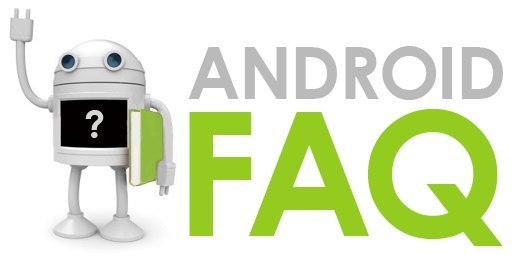
Как сделать скриншот экрана в Android?
При использовании устройства с системой Android порой возникает необходимость скриншот экрана. Есть несколько способов решения этой задачи:
- использовать возможности операционной системы (Android 3.2 и выше);
- использовать встроенное в прошивку программное обеспечение от поставщика устройства;
- установить приложение из Google Play.
Получения скриншота с помощью возможностей операционной системы
Данный способ подойдет для обладателей устройств с операционной системой Android версии 3.2 или выше.
В Android 3.2 необходимо нажать и удерживать кнопку "Недавние программы" (два квадрата).
В Android 4.0 необходимо одновременно нажать кнопку Уменьшения громкости и Включение.
Получение скриншота с помощью встроенного в прошивку программного обеспечения
Некоторые производители снабдили свои устройства программами для получения скриншотов. Способ вызова программы для всех устройств разный.
В устройствах Samsung от компании Samsung нужно одновременно нажать кнопки Домой и Включение/Блокировка (скриншоты сохраняются в папку ScreenCapture).
В устройствах компании HTC нужно одновременно нажать кнопку Включения и Домой (скриншоты сохраняются в папку с фото).
В некоторых устройствах компании Sony нужно одновременно нажать кнопку Уменьшения громкости и Включение.
В устройствах компании Huawei нужно нажать Включение и кратко нажать Уменьшения громкости (скриншоты сохраняются в папку /Pictures/ScreenShots).
В устройствах с установленной прошивкой GyanogenMod, AOKP, SlimROM в меню выключения устройства можно вывести пункт "Снимок экрана".
Получение скриншота с помощью стороннего программного обеспечения.
В магазине Google Play много программ, которые позволяют сделать скриншоты, однако почти все они требуют наличие прав root. Рассмотри одну из них - программу Screenshot UX.
Screenshot UX - приложение предназначенное для снятия скриншотов в устройствах с системой Android 2.2 и выше. После установки приложения и его запуска на рабочем столе, в левом верхнем углу, появится небольшая круглая кнопка, при нажатии на которую и делается скриншот экрана. В настройках можно установить, что после нажатия на кнопку будет происходить обратный отсчет, по окончании которого будет сделать скрин экрана. Полученный скриншот можно: отправить по почте или разместить в социальных сетях; посмотреть, через имеющиеся приложение для просмотра; обрезать или отредактировать. Программу можно настроить таким образом, чтобы экран фотографировался после встряхивания устройства.

Как реже заряжать аккумулятор Android устройств?

Проблема быстрого разряда батареи знакома каждому владельцу гаджета с ОС Android
Первое, что нам нужно сделать, это набрать комбинацию *#*#4636#*#* , сделав это, мы увидим общую информацию о потреблении заряда батареи.
Нужно соблюдать несколько правил, чтобы одного заряда хватило на дольше.
- Если Ваш аппарат снабжён AMOLED дисплеем, то тёмные фоновые обои сэкономят заряд батареи.
- Выключайте WiFi, когда он Вам не нужен, потому что поддержка подключения, потребляет большое количество энергии заряда.
- Также если Вам в данный момент не нужен интернет, выключайте режим 3G. Активность интернета при включенном 3G не останавливается, даже если Вы его не используете, что влечёт за собой расход энергии, или если Вы находитесь вне зоны покрытия 3G, то телефон будет сканировать сети в поисках 3G, что также очень плохо сказывается на экономии заряда аккумулятора.
- Когда Вы находитесь в зоне слабого покрытия мобильной связи, Ваш гаджет находится в режиме постоянного поиска сети, это очень быстро «съедает» заряд батареи. Переключите аппарат в автономный режим, пока условия приёма сигнала мобильной связи не улучшатся.
- То же касается и GPS, это, наверное, самое энергоёмкое, что есть в Вашем аппарате. Не оставляйте GPS включенным без надобности.
- Акселерометр, это непрерывно бодрствующий модуль аппарата, естественно, постоянно потребляющий энергию. Если это не критично для Вас, то советую выключить данную функцию(настройки> дисплей> автоповорот)
- Регулируйте вручную использование процессора Вашего аппарата, даже если производитель заявил, что процессор динамически меняет частоту, обеспечивая экономию энергопотребления. Для этого есть хорошая программа SetCPU.
- Выключайте режим передачи данных, если Вам он не нужен, например, в ночное время
- И ещё один совет для владельцев гаджетов с НЕ перезаряжаемыми аккумуляторами, существуют приложения, которые сбрасывают память батареи и позволяют попробовать разогнать ее заново. Например, Battery Calibration.
Как разблокировать графический ключ на Android?
Знакомая картина? Вы решили попробовать графический ключ и забыли его через 10 минут. Вы прекрасно помните свой графический ключ, а вот шаловливые ручки младшего брата, любимой дочери, любопытной коллеги в ваше отсутствие успели пять раз неверно ввести ключ и смартфон намертво заблокирован (система работает на ура). Что делать и как разблокировать графический ключ? Есть несколько способов.

Во-первых, не паниковать. А дальше следовать одному из предложенных путей и все будет хорошо. Итак, как разблокировать графический ключ и вернуть себе телефон?
Google-аккаунт
Всего есть пять попыток, чтобы разблокировать телефон с помощью графического ключа. Шестой не бывает. Если вы уже превысили лимит, то вводите снова что-нибудь и ждите 30 секунд. После этого необходимо признаться в том, что графический ключ вы все-таки забыли, после чего ввести данные Google-аккаунта, которым вы пользуетесь на смартфоне, т.е. тот, что вы вводили при первой настройке смартфона. Получилось?
Позвонить себе
Другой интересный вопрос, как разблокировать графический ключ, если вы забыли и пароль от Google-аккаунта. Становится интереснее. Попробуйте позвонить на заблокированный смартфон и во время звонка, приняв его, разумеется, выйти в настройки телефона. Найти в настройках блокировки телефона графический ключ и деактивировать его. Кладите трубку и пользуйтесь смартфоном.
HR или сброс до заводских установок
Если не помогло совершенно ничего из вышеперечисленного, то вам остается только один возможный вариант: Hard Reset. Это суровый метод, но действенный. Больше вопросов, как разблокировать графический ключ, у вам не возникнет. Правда и желание его ставить тоже вряд ли возникнет. Hard Reset означает сброс до заводских настроек с потерей всех данных. Жаль, да, но зато телефон к жизни вернете. Как сбросить непосредственно вашу конкретную модель, лучше спрашивать. Это всегда определенная и последовательная комбинация клавиш, которую определяет производитель смартфона. После сброса до заводских настроек, вы начнете жизнь с нового листа и в этот момент вам вновь пригодится Google-аккаунт.
vk.com/texno_club
| Рубрики: | РАЗНОЕ |
Процитировано 69 раз
Понравилось: 28 пользователям
| Комментировать | « Пред. запись — К дневнику — След. запись » | Страницы: [1] [Новые] |






